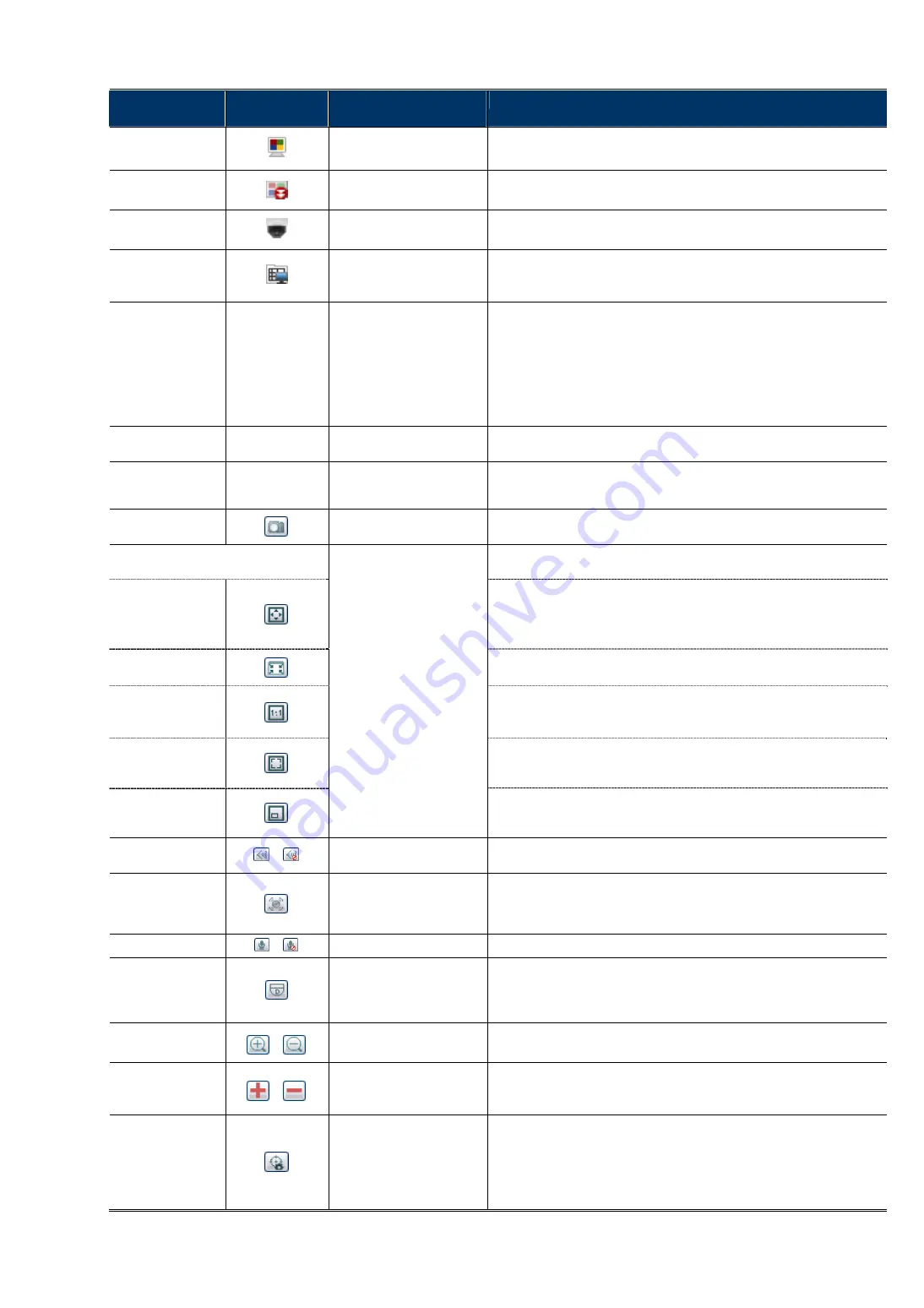
4
Функция
Значок
Уровень
пользователя
Описание
Трансляция
Супервизор/Оператор/
Обычный пользователь/
Гость
Переход к экрану просмотра.
Архивация
Супервизор/Оператор
Переход к списку записей событий для просмотра видео.
См. «2.4 Поиск и воспроизведение записей событий» на стр. 6.
Цифр. PTZ
Супервизор/Оператор/
Обычный пользователь
Переход к экрану настроек DPTZ.
См. «2.3 Функции цифрового блока PTZ (DPTZ)» на стр. 4.
Конфигурация
Супервизор/Оператор
Переход к экрану настроек системы (набор кнопок, доступных для
«Супервизора» и «Оператора», различается).
См. «3.1 Меню настроек системы» на стр. 8.
Выбор видеоплеера в раскрывающемся списке:
Плеер
--
Супервизор/Оператор/
Обычный пользователь/
Гость
ActiveX
QuickTime
Quick Time – это программа компании Apple Inc. для воспроизведения
мультимедийного контента. Для выбора плеера «Quick Time» он должен
быть установлен в вашей операционной системе. При выборе этой
функции появится предложение ввести имя пользователя и пароль для
доступа к камере.
VLC
Качество
--
Супервизор/Оператор/
Обычный пользователь
Переместите ползунок для выбора качества видео:
ПРОСТОЕ/НОРМАЛЬНОЕ/ВЫСОКОЕ/ЛУЧШЕЕ.
Профиль видео
--
Супервизор/Оператор/
Обычный пользователь
Выберите готовый профиль настроек видео из выпадающего списка.
Профиль видео можно настроить в меню «Настройка» -> «Камера» ->
«Видео».
Снимок
Супервизор/Оператор/
Обычный пользователь
Нажмите для съемки и открытия текущего кадра в новом окне.
Щелкните правой кнопкой на снимке и сохраните его в нужную папку.
Размер кадра
просмотра:
Супервизор/Оператор/
Обычный пользователь
Полный
экран
Нажмите для отображения видео на весь экран.
Для выхода из полноэкранного режима нажмите на клавиатуре кнопку
«Esc».
Эта
кнопка
появляется
только
при
выборе
разрешения
640 x 480
или
выше
.
Двойной
размер
Разрешение QVGA меняется с подгонкой к текущему размеру кадра.
Эта
кнопка
появляется
только
при
выборе
разрешения
320 x 240.
Нормальный
размер
Текущий размер совпадает с выбранным разрешением.
Эта
кнопка
появляется
только
при
выборе
разрешения
1280 x 720
или
выше
.
На все окно
Выбранное разрешение меняется с подгонкой к текущему размеру
кадра.
Эта
кнопка
появляется
только
при
выборе
разрешения
1280 x 720
или
выше
.
Без
масштабиро
вания
Прижмите перемещаемый квадрат в левом нижнем углу окна
просмотра и переместите.
Эта
кнопка
появляется
только
при
выборе
разрешения
1280 x 720
или
выше
.
Вкл./выкл. звук
/
Супервизор/Оператор/
Обычный пользователь
Включение/выключение аудиовхода.
Выход тревоги
Супервизор/Оператор/
Обычный пользователь
Нажмите для принудительного включения устройства внешней
тревоги. Например, если устройством сигнализации является зуммер,
тогда при нажатии этой кнопки зуммер начнет звучать, даже если
событие тревоги отсутствует.
Микрофон
/
Супервизор
Включение/выключение аудиовыхода.
DPTZ*
Супервизор/Оператор/
Обычный пользователь
Нажмите для включения функции увеличения/уменьшения. Для
выбора зоны увеличенного просмотра просто щелкните в этой зоне на
изображении камеры.
Только
для
варифокальных
моделей
.
Увеличение/
уменьшение*
/
Супервизор/Оператор/
Обычный пользователь
Нажмите для увеличения/уменьшения текущего изображения.
Эта
функция
доступна
только
при
включении
DPTZ.
Макс. увеличение/
уменьшение*
/
Супервизор/Оператор/
Обычный пользователь
Увеличение изображения до максимума / уменьшение изображения
до исходного размера.
Эта
функция
доступна
только
при
включении
DPTZ.
Подсказка
фокуса*
Супервизор/Оператор/
Обычный пользователь
Подсказывает оптимальный фокус в сравнении с текущим
регулируемым фокусом, помогая добиться оптимальной резкости
изображения. Отображается два расчетных значения в виде «XX/YY».
YY – Оптимальное значение фокуса для текущего режима просмотра камеры
XX – текущее значение фокуса
Чем ближе XX к YY, тем яснее и четче изображение камеры.
*
Только
для
некоторых
моделей
















































